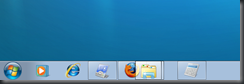テストサーバの構築(2) OSのインストール
前回作ったVMXファイルにOSをインストール。入れるOSはDebian最新版のlenny。最小限でインストールする。
takaaki 7月 30th, 2009
Posted In: ソフトウェア
タグ: Debian, Linux, LVM, VMWarePlayer
テストサーバの構築(1) vmxファイルの作成
サーバの設定をどうしたか忘れて、ごちゃごちゃしてるのも気持ち悪いので再インストールを計画中。そこで、テストサーバを作ろうと思うが、稼動してる実機を使うわけにはいかないので仮想マシンで構築する。
使うもの
- VMWare Player 2.5.2
- VMX Builder
- Debian GNU/Linux 5.02
とりあえず、VMXファイルの作成
takaaki 7月 19th, 2009
Posted In: ソフトウェア
タグ: APT, Debian, Linux, VMWarePlayer, ディスプレイ
Windows 7 βとVMWare Player
Windows 7 βが配布されてからVMWare Playerとともに試してみた。Windows Live2009はメッセンジャーが使いにくくて2008に戻した。Live Writer使ってみたらデザインが見れてなかなか使える。
VMWare Playerだけでは仮想マシンの作成できないのでvmx-Makerを使った。機能を完全に生かしきれない。そこでVMWare製品並の作成機能があるらしいVMX Builder。
インストールは何も問題なくできた。 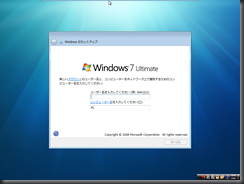
最後にユーザ名が聞かれた。 
ログオン成功。 
軽いような気はするが実際よくわからない。メモリを512Mに減らしても動いた。
高機能になったリボン採用のペイント。デフォルトの保存形式がPNGに。
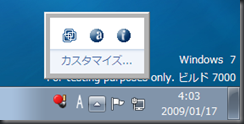
通知領域。通知だけの表示もできて、スペースの節約。 
今までの外観への設定。これは少し安心した。
Windows7はいろいろな面で改善された感じがした。
ネットワークドライバが入らなかったので調べてみるとVMWare Toolsが必要らしい。最新の2.5.1には付属していない。VMWare WorkStationに入ってたVMWare Toolsを作った。インストーラを立ち上げて、その状態で一時ファイルからの抜き取り。インストールする気分じゃなかった。どこかにライセンス的に問題ないと書いてあった。方法は下の記事のコメントを参考にした。
VMware Workstation 6.5 / Player 2.5 (build-118166)-憩いの場
1. VMware-workstation-6.5.0-118166.exe を実行
2. 表示されるセットアップ画面はそのまま触らない
3. エクスプローラーのアドレス欄に %TEMP% と入力してEnter
4. {A3FF5CB2-FB35-4658-8751-9EDE1D65B3AA}~setup というフォルダの中に移動
(人によって名前が違うかも。とにかく長い名前)
5. Tools.cab という書庫を解凍すると windows.iso や linux.iso がある
6. isoをゲストのCDドライブにマウント
isoファイルに長い記号の拡張子がついてたので削除。Toolsのインストール後、ネットワークドライバはドライバの更新でVMWare,Incのドライバを選択してインストール。ついでに3Dグラフィックを試したけど、エクスペリエンスインデックスのWMデコードの調整で止まった。Aeroは試せない。3Dグラフィックはまだ不完全だから仕方ない。
takaaki 1月 17th, 2009
Posted In: ソフトウェア
タグ: Beta, Linux, VMWarePlayer, Windows, ネットワーク